La actualización de Windows 10 Spring Creators ya está disponible en todo el mundo. Los usuarios podrán obtener la Actualización de Spring Creators a través de las actualizaciones de Windows. Sin embargo, la actualización puede tardar un poco en llegar para todos. La implementación depende de cómo normalmente recibes las actualizaciones. Es decir, si la última actualización de la función principal se realizó después de unos meses o varios meses. Es probable que esta actualización siga a la suite.
Actualizacion de Windows
Para verificar si la actualización está disponible, abre la aplicación Configuración y ve a Actualización y seguridad. En la pestaña Actualización de Windows, busca nuevas actualizaciones. Es probable que la nueva actualización esté disponible, o que ya se haya descargado y esté pendiente una instalación. Si es así, todo lo que necesitas hacer es hacer clic en el botón «Instalar ahora». La instalación puede demorar entre treinta minutos y dos horas.
Herramienta de creación de medios
Si deseas obtener la Actualización de Spring Creators ahora mismo y no quieres esperar a que Microsoft la implemente, puedes forzar la actualización. Todo lo que necesitas es la herramienta de creación de medios y esta vez Microsoft ha sido inteligente al publicar la actualización Spring Creators a través de esta herramienta.
Con las actualizaciones de funciones anteriores, el EXE de Media Creation Tool todavía se llamaba la herramienta de creación de medios. La única manera de saber qué versión de Windows 10 se descargaría es comprobar la versión de la aplicación. Esta vez, sin embargo, cuando descargues la herramienta, se guardará con el nombre mediacreationtool1803.exe.
Todo lo que necesitas hacer es descargar la herramienta y usarla para actualizar el ordenador actual a Spring Creators Update. La herramienta actualizará la instalación actual pero puedes usarla para realizar una instalación limpia.
Asegúrate de elegir la versión correcta y el tipo de arquitectura cuando descargues la Actualización de Spring Creators con esta herramienta. Si estás ejecutando una versión de 32 bits, no podrás actualizar a la próxima versión si descargaste la versión de 64 bits. Del mismo modo, asegúrate de obtener la edición correcta, es decir, Casa o Profesional.
Cuando actualizas usando la herramienta de creación de medios, todas tus aplicaciones y archivos quedan intactos. En ambos tipos de actualizaciones, se creará una carpeta Windows.old en tu unidad de Windows (normalmente la unidad C). Te permitirá retroceder a la versión anterior dentro de los 30 días, así que cerciórate de no eliminarla hasta que estés seguro de que la nueva actualización se está ejecutando sin problemas.

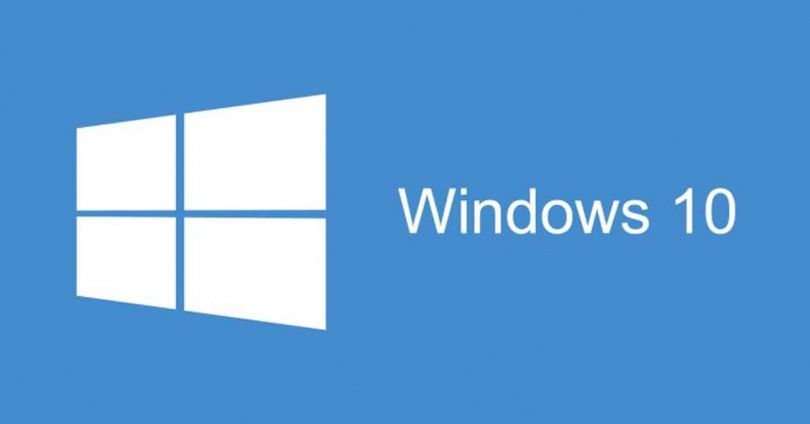
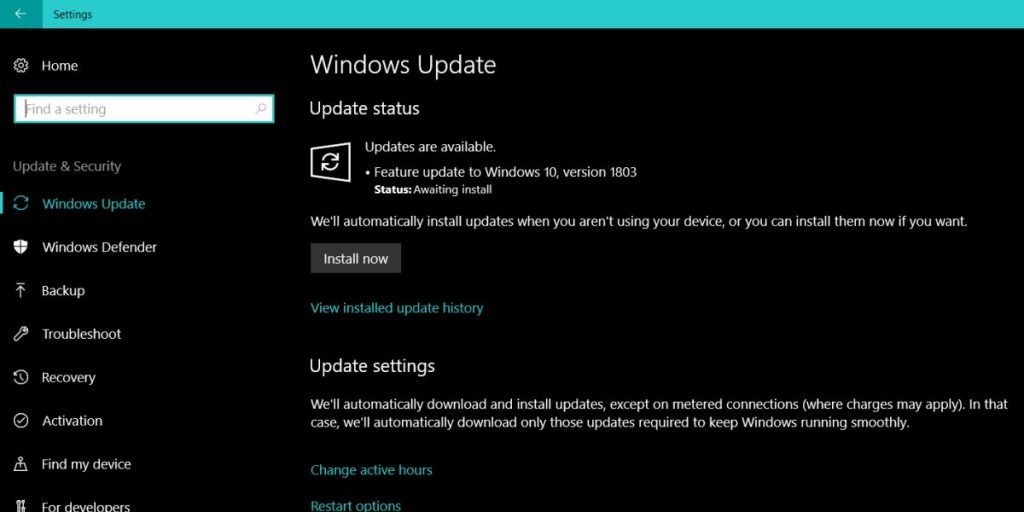
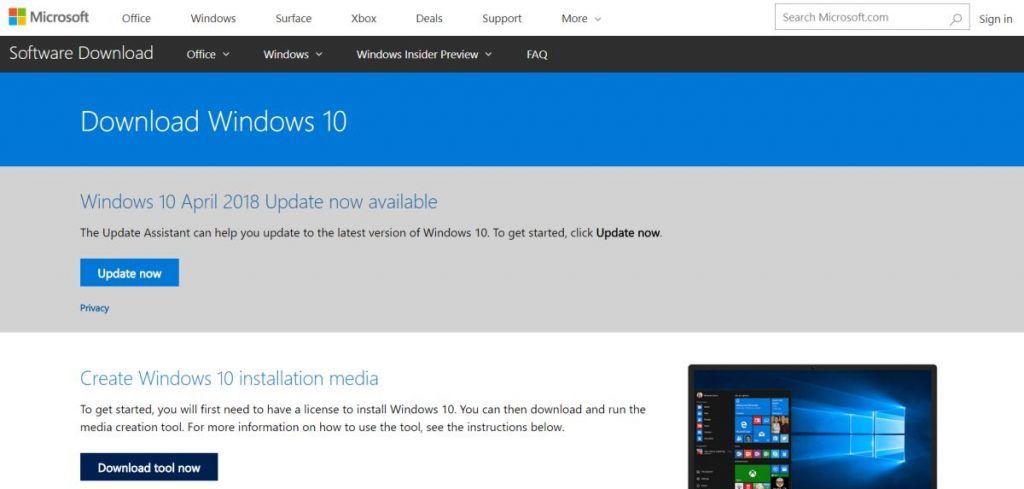
¿Tienes alguna pregunta o problema relacionado con el tema del artículo? Queremos ayudarte.
Deja un comentario con tu problema o pregunta. Leemos y respondemos todos los comentarios, aunque a veces podamos tardar un poco debido al volumen que recibimos. Además, si tu consulta inspira la escritura de un artículo, te notificaremos por email cuando lo publiquemos.
*Moderamos los comentarios para evitar spam.
¡Gracias por enriquecer nuestra comunidad con tu participación!